- Müəllif Abigail Brown [email protected].
- Public 2023-12-17 06:39.
- Son dəyişdirildi 2025-01-24 12:02.
Microsoft Excel və Google Cədvəllərdəki Format Rəssamı funksiyası formatlaşdırmanı bir xanadan və ya xanalar qrupundan iş vərəqinin digər sahəsinə tez və asanlıqla köçürməyə imkan verir.
Bu məqalədəki təlimatlar Microsoft 365, Excel 2019, Excel 2016, Excel 2013, Excel 2010, Excel Online, Mac üçün Excel və Google Cədvəllərə aiddir.
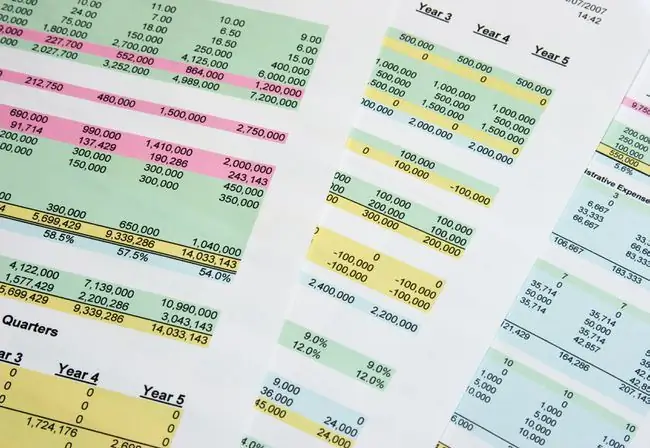
Microsoft Excel və Google Sheets Format Painter
Excel və Cədvəllərdə Format Rəssamı xüsusiyyəti iş vərəqində formatlaşdırmanı yeni məlumatlar olan sahələrə tətbiq etmək istədiyiniz zaman xüsusilə faydalıdır. Formatlaşdırmanı yenidən yaratmaq əvəzinə Format Painter istifadə etdiyiniz zaman formatlaşdırma bütün iş vərəqlərinizdə eyni olacaq.
Excel-də formatın kopyalanması seçimləri mənbə formatını bir və ya bir neçə dəfə bir və ya bir neçə yerə köçürməyə imkan verir. Bu yerlər eyni iş vərəqində, eyni iş kitabındakı başqa iş vərəqində və ya fərqli iş kitabında ola bilər.
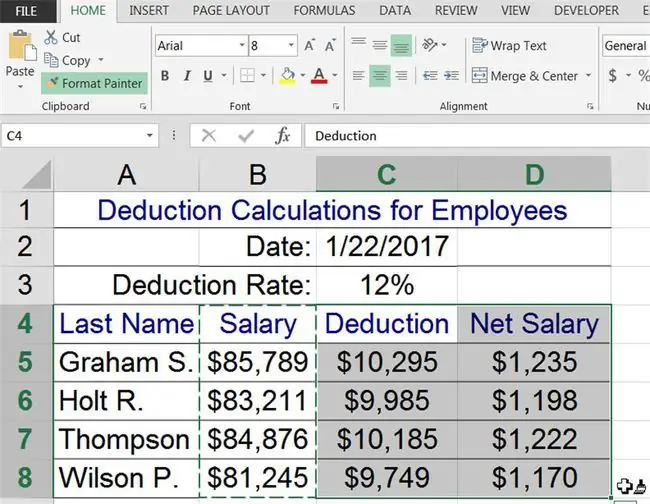
Format Rəssamı ilə Çoxlu Kopyalama
Excel-də boş iş kitabını açın, yuxarıdakı şəkildə göstərilən məlumatları daxil edin və B sütununda olan məlumatların formatlaşdırılmasını C və D sütunlarındakı verilənlərə tətbiq etmək üçün bu addımları yerinə yetirin:
-
İstifadə etmək istədiyiniz format seçimlərini mənbə xanalarına tətbiq edin.

Image -
Xanaları vurğulayın B4 - B8.

Image -
Ev səhifəsinə keçin.

Image -
Seçin Format Rəssamı.

Image -
Göstərici ilə boya fırçasını göstərmək üçün siçan göstəricisini xananın üzərinə gətirin. Bu, Format Rəssamının aktiv edildiyini göstərir.

Image -
Xanaları vurğulayın C4 - D8.

Image -
Formatlaşdırma seçimləri yeni məkana kopyalanır və Format Rəssamı söndürülüb.

Image
Çoxlu Kopyalama üçün İki Klik Format Rəssamı
Əlavə seçim (yalnız Excel-də mövcuddur) Format Rəssamını iki dəfə klikləməkdir. Bu, bir və ya daha çox təyinat xanasını seçdikdən sonra Format Rəssamını aktiv saxlayır. Bu seçim formatlaşdırmanı eyni iş vərəqində və ya müxtəlif iş vərəqlərində və ya iş kitablarında yerləşən çoxlu bitişik olmayan xanalara köçürməyi asanlaşdırır.
Formatlaşdırmanı Google Cədvəldə bitişik olmayan xana qruplarına köçürmək üçün formatı ikinci iş səhifəsinə köçürmək üçün yuxarıdakı addımları təkrarlayın.
Excel-də Format Rəssamını Söndürün
Format Rəssamı Excel-də çoxlu nüsxə rejimində olduqda onu söndürməyin iki üsulu var:
- ESC düyməsini basın.
- Seçin Format Rəssamı.
Excel Format Rəssamı üçün Klaviatura Qısayolu
Excel Format Painter üçün sadə, iki əsas qısayol mövcud deyil. Bununla belə, Format Rəssamını təqlid etmək üçün aşağıdakı düymə birləşmələrindən istifadə edilə bilər. Bu düymələr Xüsusi Yapıştır dialoq qutusunda tapılan yapışdırma seçimlərindən istifadə edir.
-
Məlumatlar və tətbiq olunan formatlaşdırma daxil olmaqla mənbə xanalarının məzmununu kopyalamaq üçün Ctrl+ C basın. Mənbə xanaları nöqtəli xətt ilə əhatə olunub.

Image -
Təyinat xanasını və ya qonşu xanaları vurğulayın.

Image -
Ctr+ Alt+ V düyməsini basın Xüsusi Yerləşdirinseçim.

Image -
T+ Enter düyməsini basın (və ya Yapışdırın altında Formatlar seçin) tətbiq olunan formatlaşdırmanı təyinat xanalarına yapışdırın.

Image
Mənbə xanalarının ətrafında nöqtəli xətt göründükcə, xana formatı bir neçə dəfə yapışdırıla bilər. Formatlaşdırmanı bir neçə dəfə yerləşdirmək üçün yuxarıdakı 2-4 addımları təkrarlayın.
Aşağı xətt
Format Rəssamını tez-tez istifadə edirsinizsə, klaviaturadan istifadə edərək onu tətbiq etməyin asan yolu makro yaratmaqdır. Makro Qeyd cihazını açın, klaviatura qısa yollarından istifadə edin və makronu aktivləşdirən qısayol düymələri kombinasiyası təyin edin.
Google Sheets Paint Format
Google Cədvəl Paint Format seçimi mənbə formatını eyni anda yalnız bir təyinat yerinə köçürür. Google Cədvəldə mənbə formatı eyni iş vərəqinin sahələrinə və ya eyni fayldakı müxtəlif iş vərəqlərinə kopyalana bilər. O, formatlaşdırmanı fayllar arasında kopyalaya bilməz.
Boş Cədvəl iş kitabını açın, yuxarıdakı orijinal cədvəldən məlumatları kopyalayın və formatlaşdırmanı B4:B8 xanalarından C4:D8 xanalarına köçürmək üçün bu addımları yerinə yetirin:
-
Formatlaşdırma seçimlərini mənbə xanalara tətbiq edin.

Image -
Xanaları vurğulayın B4 - B8.

Image -
Seçin Paint Format (boya rulona bənzəyir).

Image -
Təyinat xanalarını vurğulayın C4 - D8.

Image -
B sütununun xanalarında istifadə edilən formatlaşdırma C və D sütunlarındakı xanalara kopyalanır. Sonra Paint Format söndürülür.

Image
Paint Formatında Çoxsaylı Kopyalama
Google Cədvəldə Paint Format eyni anda yalnız bir təyinat yerinə formatın kopyalanması ilə məhdudlaşır
Formatlaşdırmanı Google Cədvəldə bitişik olmayan xana qruplarına köçürmək üçün formatı ikinci iş səhifəsinə köçürmək üçün yuxarıdakı addımları təkrarlayın.






